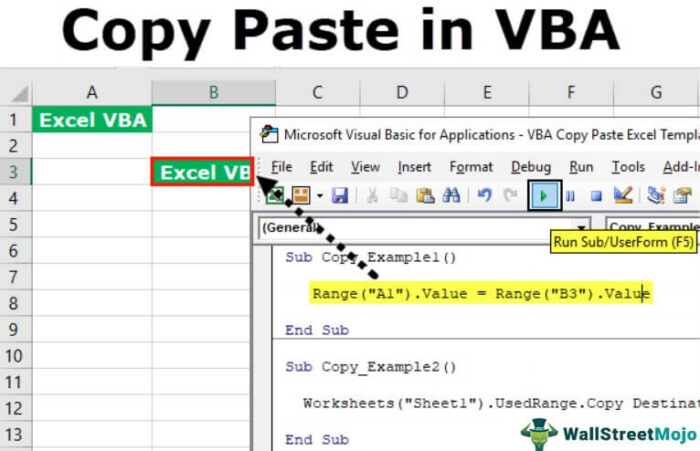
Salin tempel di VBA mirip dengan yang kami lakukan di lembar kerja Excel:
- Kita dapat menyalin nilai dan menempelkannya ke sel lain.
- Kita dapat menggunakan Tempel Spesial untuk menempelkan nilai saja. Demikian pula, di VBA, kami menggunakan metode salin dengan properti range untuk menyalin nilai dari satu sel ke sel lainnya.
- Kami menggunakan fungsi lembar kerja Tempel Spesial atau metode tempel untuk menempelkan nilainya.
Bagaimana cara Menyalin Tempel di VBA?
Di bawah ini adalah beberapa contoh cara copy-paste di Excel menggunakan VBA.
Hal dasar yang kami lakukan di Excel adalah menyalin, memotong, dan menempelkan data dari satu sel ke sel lainnya. Itu tidak memerlukan pengenalan khusus juga. Namun, mempelajari pengkodean VBA penting untuk memahami konsep yang sama dalam bahasa pengkodean. Salin tempel di VBA adalah tugas rutin yang kami lakukan setiap hari di Excel. Untuk menyalin terlebih dahulu, kita perlu memutuskan sel mana yang akan disalin.
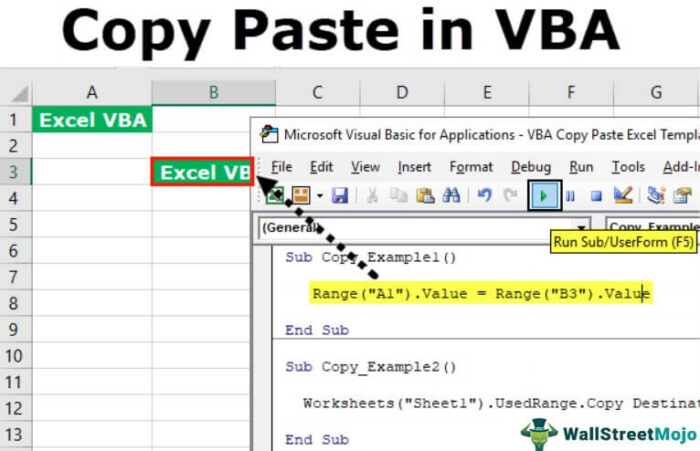
Anda bebas menggunakan gambar ini di situs web Anda, templat, dll., Harap berikan kami tautan atribusiBagaimana Memberikan Atribusi? Tautan Artikel menjadi Hyperlink
Misalnya: Sumber: Copy Paste di VBA (wallstreetmojo.com)
Contoh #1 – Salin dan Tempel Nilai Menggunakan Objek Rentang
Asumsikan Anda memiliki kata “Excel VBA” di sel A1.
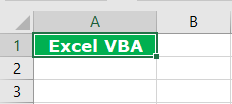
Misalnya, jika Anda ingin menyalin sel A1, kita dapat menggunakan objek VBA RANGEGunakan VBA RANGE ObjectRange adalah properti di VBA yang membantu menentukan sel tertentu, rentang sel, baris, kolom, atau tiga dimensi jangkauan. Dalam konteks lembar kerja Excel, objek rentang VBA menyertakan sel tunggal atau beberapa sel yang tersebar di berbagai baris dan kolom.baca lebih lanjut.
Kode:
Sub Copy_Example() Kisaran (“A1”). Akhir Sub
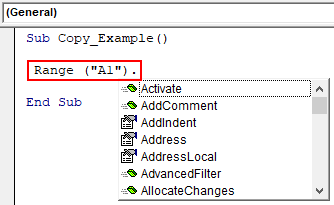
Kita dapat melihat semua properti dan metodenya saat Anda mereferensikan cellReference Referensi CellCell di excel merujuk sel lain ke sel untuk menggunakan nilai atau propertinya. Misalnya, jika kita memiliki data di sel A2 dan ingin menggunakannya di sel A1, gunakan =A2 di sel A1, dan ini akan menyalin nilai A2 di A1.baca lebih lanjut. Jadi, pilih metode ” Salin”.
Kode:
Sub Copy_Example() Range(“A1”).Copy End Sub
Setelah memilih metode, tekan tombol “Spasi” untuk melihat argumen dari metode penyalinan.
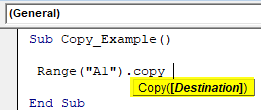
Ini menunjukkan “Tujuan.”
Bukan apa-apa, tetapi di mana Anda ingin menyalin-tempel nilai di VBA tanpa memilih metode PASTE.
Jika kita menempelkan di lembar yang sama, kita bisa memilih sel menggunakan objek Range. Misalnya, jika kita ingin menempelkan nilai di sel B3, kita dapat meletakkan tujuan sebagai “Range(“B3″).”
Kode:
Sub Copy_Example() Range(“A1”).Copy Destination:=Range(“B3”) End Sub
Ini akan menyalin data dari sel A1 dan menempelkannya ke sel B3.
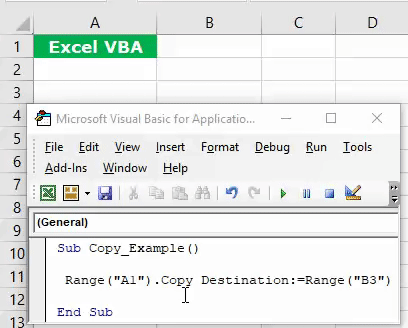
Kami juga dapat menggunakan metode di bawah ini untuk menempelkan data.
Kode:
Sub Copy_Example() Range(“A1”).Copy Range(“B3”).Pilih ActiveSheet.Paste End Sub
Pertama, kita akan menyalin dan memilih data dari sel A1 dan menempelkannya ke sel B3.
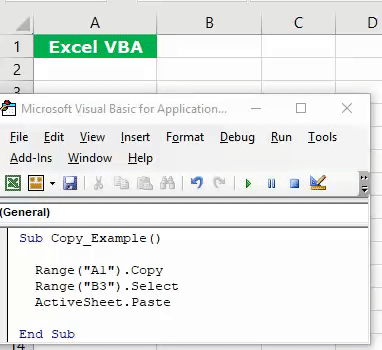
Contoh #2 – Salin ke Lembar Kerja lain di Buku Kerja yang Sama
Misalkan kita ingin menyalin-tempel nilai dari lembar kerja yang berbeda menggunakan makro VBA, lalu di argumen Tujuan. Dalam hal ini, kita perlu mereferensikan nama sheet menggunakan objek LEMBAR KERJA dan kemudian menyebutkan rentang sel di LEMBAR KERJA tersebut. Kode di bawah ini akan melakukan pekerjaan itu.
Kode:
Sub Copy_Example() Range(“A1”).Copy Destination:=Worksheets(“Sheet2”).Range(“B3”) End Sub
Jika kita ingin menyalin data dari sheet tertentu dan menempelkannya ke sheet lain yang terpisah, kita perlu menyebutkan kedua nama sheet tersebut.
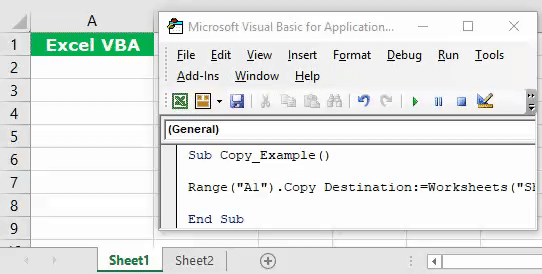
Pertama, kita perlu menyebutkan lembar penyalinan.
Worksheets(“Sheet1”).Range(“A1”).Copy
Kemudian, di “argumen Tujuan”, kita perlu menyebutkan nama lembar kerja yang ditargetkan dan rentang sel.
Tujuan:=Lembar Kerja(“Sheet2”).Range(“B3”)
Jadi, kodenya harus seperti ini.
Kode:
Sub Copy_Example() Worksheets(“Sheet1”).Range(“A1”).Copy Destination:=Worksheets(“Sheet2”).Range(“B3”) End Sub
Contoh #3 – Salin dari Satu Buku Kerja ke Buku Kerja lain
Kami telah melihat cara menyalin dari satu lembar kerja ke lembar kerja lain di buku kerja yang sama. Tapi, kita juga bisa melakukan ini dari satu workbook ke workbook lainnya.
Lihatlah kode di bawah ini.
Kode:
SubCopy_Example() Workbooks(“Book 1.xlsx”).Worksheets(“Sheet1”).Range(“A1”).Copy Workbooks(“Book 2.xlsx”).Activate ActiveWorkbook.Worksheets(“Sheet 2”).Pilih ActiveSheet.Paste End Sub
Pertama, itu akan menyalin data dari lembar kerja “Sheet1” di buku kerja “Book1.xlsx” dari sel A1.
‘Buku Kerja(“Buku 1.xlsx”).Lembar Kerja(“Sheet1”).Range(“A1”).Copy’
Kemudian akan mengaktifkan workbook ‘Book 2.xlsx’.
Buku kerja(“Buku 2.xlsx”).Aktifkan
Buku kerja yang aktif akan memilih lembar kerja “Lembar 2.”
ActiveWorkbook.Worksheets(“Sheet 2”).Pilih
Sekarang di lembar aktif, itu akan menempel.
ActiveSheet.Paste
Cara Alternatif untuk menggunakan Copy-Paste di VBA
Kami memiliki satu lagi cara alternatif untuk memiliki data dari satu sel ke sel lain. Asumsikan Anda memiliki kata “Excel VBA” di sel A1 dan Anda memerlukan kata yang sama untuk masuk ke sel B3.
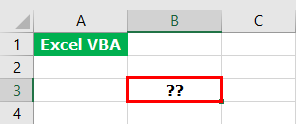
Salah satu metode yang telah kita lihat adalah menggunakan metode salin dan tempel VBA. Sekarang, kami akan menunjukkan kepada Anda salah satu cara alternatif. Lihatlah potongan kode di bawah ini untuk memahami.
Kode:
Sub Copy_Example1() Range(“A1”).Value = Range(“B3”).Value End Sub
Di atas mengatakan berapa pun nilai yang ada di sel A1 harus sama dengan nilai di sel B3.
Rentang(“A1”).Nilai = Rentang(“B3”).Nilai
Walaupun ini bukan cara copy paste tetap menambah nilai ilmu coding kita.
Cara Teratas Salin dan Tempel VBA sebagai Nilai
Sekarang, kita akan melihat berbagai cara untuk menyalin dan menempelkan nilai VBA. Asumsikan Anda berada di sel A1 seperti yang ditunjukkan pada gambar di bawah ini.
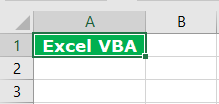
- Jika kita ingin menyalin dan menempel, kita perlu mereferensikan sel di sini. Sebaliknya, kita dapat menggunakan properti dari metode Selection.Copy.
Kode:
Sub Copy_Example1() Selection.Copy Destination:=Range(“B3”) End Sub
ATAU
Sub Copy_Example1() ActiveCell.Copy Destination:=Range(“B3”) End Sub
- Jika Anda ingin menyalin seluruh rentang lembar kerja yang digunakan, Anda dapat menggunakan kode di bawah ini.
Kode:
Sub Copy_Example2() Worksheets(“Sheet1”).UsedRange.Copy Destination:=Worksheets(“Sheet2”).Range(“A1”) End Sub
Itu akan menyalin seluruh rentang yang digunakan di lembar kerja “Sheet1” dan menempelkannya ke lembar kerja “Sheet2.”
Artikel yang Direkomendasikan
Artikel ini telah menjadi panduan untuk VBA Copy Paste. Di sini, kami membahas cara terbaik untuk menyalin dan menempel di VBA, contoh, dan template Excel yang dapat diunduh. Di bawah ini adalah beberapa artikel Excel berguna yang terkait dengan VBA: –
- Salin Pemformatan di Excel
- Nilai Tempel VBA Excel
- Fungsi Penyalinan File Excel VBA
- Tempel VBA Excel








